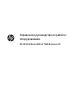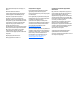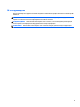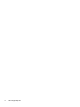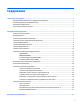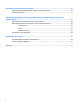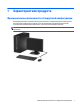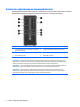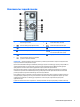Справочное руководство по работе с оборудованием ПК HP EliteDesk 800 G2 TWR Business PC
©Copyright HP Development Company, L.P., 2015. Microsoft и Windows являются зарегистрированными в США товарными знаками группы компаний Майкрософт. Сведения, содержащиеся в данном документе, могут быть изменены без предварительного уведомления. Гарантии на изделия и услуги компании HP изложены в положениях о гарантии, прилагаемых к изделиям или услугам. Никакие части данного документа не могут рассматриваться как предоставление какихлибо дополнительных гарантий.
Об этом руководстве Данное руководство содержит основные сведения по обновлению профессионального компьютера HP EliteDesk. ВНИМАНИЕ! Помеченный таким образом текст означает, что несоблюдение рекомендаций может привести к тяжелым телесным повреждениям или гибели человека. ПРЕДУПРЕЖДЕНИЕ. Помеченный таким образом текст означает, что несоблюдение рекомендаций может привести к повреждению оборудования или потере информации. ПРИМЕЧАНИЕ. Помеченный таким образом текст означает важную дополнительную информацию.
iv Об этом руководстве
Содержание 1 Характеристики продукта ........................................................................................................................... 1 Функциональные возможности стандартной конфигурации ......................................................................... 1 Элементы управления на передней панели ..................................................................................................... 2 Компоненты задней панели .....................................................
Приложение Б Электростатические разряды ................................................................................................ 47 Предотвращение повреждений от электростатических разрядов ............................................................. 47 Способы заземления ..........................................................................................................................................
1 Характеристики продукта Функциональные возможности стандартной конфигурации Набор функциональных возможностей компьютера зависит от конкретной модели. Чтобы получить дополнительную информацию и больше узнать об оборудовании и программном обеспечении, установленных на вашей модели компьютера, запустите утилиту HP Support Assistant. ПРИМЕЧАНИЕ. Эту модель компьютера можно использовать в вертикальной или горизонтальной ориентации.
Элементы управления на передней панели Конфигурация дисководов может изменяться в зависимости от модели. Некоторые модели снабжены декоративной заглушкой, закрывающей один или несколько отсеков для дисководов. 1 Индикатор активности жесткого диска 6 Кнопка питания с двумя функциями 2 5,25-дюймовый отсек для дисковода половинной высоты (за панелью) 7 Тонкий оптический дисковод (дополнительно) 3 Устройство чтения карт SD (дополнительно) 8 Порт зарядки USB 2.
Компоненты задней панели 1 Разъем шнура питания 7 Разъем мыши PS/2 (зеленый) 2 Разъем клавиатуры PS/2 (фиолетовый) 8 Разъем последовательного порта 3 Разъемы монитора DisplayPort 9 Сетевой разъем RJ-45 4 Разъем монитора VGA 10 Порты USB 3.0 с функцией пробуждения в состояниях S4/S5 (синего цвета) 5 Порты USB 3.0 (синие) 11 Аудиоразъем линейного входа (синий) 6 Разъем линейного выхода для звуковых устройств с питанием (зеленый) ПРИМЕЧАНИЕ.
Расположение серийного номера Каждый компьютер имеет уникальный серийный номер и идентификационный номер продукта, которые расположены снаружи компьютера. При обращении в службу технической поддержки следует назвать эти номера.
2 Модернизация оборудования Особенности обслуживания Данный компьютер обладает функциональными особенностями, упрощающими его модернизацию и обслуживание. Для выполнения большинства процедур установки, описываемых в данной главе, не требуется никаких инструментов. Предупреждения Перед выполнением модернизации оборудования внимательно прочитайте все соответствующие инструкции, предостережения и предупреждения, содержащиеся в данном документе.
Снятие защитной панели компьютера Для доступа к внутренним компонентам необходимо снять защитную панель: 1. Снимите и отсоедините все защитные устройства, предотвращающие открывание компьютера. 2. Извлеките из компьютера все съемные носители, такие как компакт-диски или флэш-накопители USB. 3. Выключите компьютер при помощи правильной процедуры в операционной системе, затем выключите все внешние устройства. 4. Отсоедините кабель питания от розетки и от компьютера. Отсоедините все внешние устройства.
Установка на место защитной панели компьютера Задвиньте выступ переднего края защитной панели под выступ передней стенки корпуса (1), затем нажмите на заднюю часть защитной панели, чтобы она встала на место (2).
Снятие передней панели 1. Снимите/откройте устройства безопасности, препятствующие открытию компьютера. 2. Удалите все съемные носители, такие, как компакт-диски или флэш-накопители USB. 3. Надлежащим образом выключите компьютер с помощью меню операционной системы, затем выключите все внешние устройства. 4. Отключите шнур питания от электрической розетки, затем отключите все внешние устройства. ПРЕДУПРЕЖДЕНИЕ.
Снятие декоративных заглушек Некоторые модели снабжены декоративной заглушкой, закрывающей отсеки для оптических дисководов. Перед установкой оптического дисковода снимите декоративную заглушку. Снятие декоративной заглушки 1. Снимите защитную панель и переднюю панель. 2. Для снятия 5,25-дюймовой декоративной заглушки оптического дисковода нажмите на две удерживающие защелки, расположенные в правой части заглушки (1), в направлении внутрь и поверните заглушку от передней панели (2).
Замена передней панели Вставьте три выступа на нижнем крае панели в прямоугольные отверстия корпуса (1), затем поверните панель для установки в корпус (2). Разъемы системной платы Сведения о разъемах системной платы вашей модели см. на следующем рисунке и в таблице. 10 Ном ер Разъем системной платы Маркировка разъема системной платы Цвет Компонент 1 Разъемы системной платырасширителя PCI EXT черный Разъемы системной платырасширителя PCI (дополнительно, установлено) 2 SATA 3.
Ном ер Разъем системной платы Маркировка разъема системной платы Цвет Компонент 3 Разъемы системной платырасширителя PCI (дополнительно) (не применимо) (не применимо) Плата расширения 4 PCI (дополнительно) PCI1 белый Плата расширения 5 Плата расширения PCI Express x16, пониженная до x4 X4PCIEXP белый Плата расширения 6 PCI Express x1 X1PCIEXP2 черный Плата расширения 7 PCI Express x1 X1PCIEXP1 черный Плата расширения 8 PCI Express x16 X16PCIEXP черный Плата расширения 9 П
Установка дополнительных модулей памяти Компьютер поставляется с синхронной динамической памятью произвольной выборки с удвоенной скоростью передачи 4 поколения (DDR4-SDRAM) в модулях со спаренным входом (DIMM). Модули DIMM В разъемы памяти системной платы можно установить до четырех стандартных модулей DIMM. В поставляемых компьютерах установлен, по крайней мере, один модуль памяти DIMM.
Установка модулей в разъемы DIMM На системной плате имеется четыре разъема для модулей DIMM, по два разъема на каждый канал. Разъемы имеют маркировку DIMM1, DIMM2, DIMM3 и DIMM4. Разъемы DIMM1 и DIMM2 задействованы в канале B. Разъемы DIMM3 и DIMM4 задействованы в канале A. В зависимости от установленных модулей DIMM система будет работать либо в одноканальном режиме, либо в двухканальном режиме, либо в гибком режиме. ПРИМЕЧАНИЕ.
1. Снимите/откройте устройства безопасности, препятствующие открытию компьютера. 2. Удалите все съемные носители, такие, как компакт-диски или флэш-накопители USB. 3. Надлежащим образом выключите компьютер с помощью меню операционной системы, затем выключите все внешние устройства. 4. Отключите шнур питания от электрической розетки, затем отключите все внешние устройства. ПРЕДУПРЕЖДЕНИЕ.
10. Присоедините кабель питания и внешние устройства, а затем включите компьютер. 11. Закройте устройства безопасности, которые были открыты при снятии защитной панели компьютера. При следующем включении компьютера дополнительная память должна быть обнаружена автоматически.
Извлечение или установка платы расширения В компьютере имеется два гнезда расширения PCI Express x1, одно гнездо расширения PCI Express x16 и одно гнездо расширения PCI Express x16, пониженное до x4. В некоторых моделях также есть дополнительное стандартное гнездо расширения PCI. ПРИМЕЧАНИЕ. В гнездо PCI Express x16 можно установить плату расширения стандарта PCI Express x1, x8 или x16.
8. Перед установкой новой платы расширения следует удалить заглушку гнезда или извлечь имеющуюся в этом гнезде старую плату расширения. ПРИМЕЧАНИЕ. Перед извлечением установленной платы расширения отключите от нее все кабели. а. Если плата расширения устанавливается в свободный разъем, снимите заглушку с соответствующего окна в задней стенке корпуса. Потяните заглушку платы вверх и извлеките ее из корпуса. б.
в. 9. При извлечении платы расширения PCI Express x16 отведите удерживающий рычажок, расположенный в задней части гнезда, от платы. Затем аккуратно покачайте плату расширения, чтобы извлечь разъемы из гнезда. Чтобы извлечь плату расширения, вытащите ее из разъема вертикально вверх, затем достаньте ее из корпуса. Аккуратно извлеките плату, не задевая другие компоненты. Извлеченную плату следует хранить в антистатической упаковке. 10.
11. Для установки новой платы расширения расположите ее непосредственно над гнездом расширения на системной плате, а затем перемещайте ее по направлению к задней части корпуса (1) таким образом, чтобы нижняя часть кронштейна платы вошла в небольшой паз на корпусе компьютера. Нажимая на плату сверху, вставьте ее в гнездо расширения на системной плате (2). ПРИМЕЧАНИЕ. При установке платы расширения надавите на нее с усилием так, чтобы контакты разъема правильно вошли в гнездо платы расширения. 12.
16. Закройте устройства безопасности, которые были открыты при снятии защитной панели компьютера. 17. Если это необходимо, перенастройте компьютер. Расположение дисководов 1 5,25-дюймовый отсек для дисковода половинной высоты 2 Отсек для тонкого оптического дисковода 9,5 мм 3 Основной внутренний 3,5-дюймовый отсек для жестких дисков 4 Дополнительный отсек 3.5-дюймовой ниши жесткого диска 5 Внутренний отсек для 2,5-дюймового жесткого диска ПРИМЕЧАНИЕ.
Установка и извлечение дисководов При установке дисководов соблюдайте следующие указания: ● Основной жесткий диск Serial ATA (SATA) должен быть подключен к темно-синему основному разъему SATA с маркировкой SATA0 на системной плате. ● Подключите дополнительные жесткие диски и оптические дисководы к любому голубому разъему SATA на системной плате (с маркировкой SATA1, SATA2, SATA3 и SATA5).
Снятие 5,25-дюймового дисковода ПРИМЕЧАНИЕ. HP не предлагает 5,25-дюймовый оптический дисковод для этой модели компьютера. 5,25-дюймовый оптический дисковод может быть установлен пользователем или сторонним поставщиком. ПРЕДУПРЕЖДЕНИЕ. Перед снятием привода с компьютера из него должны быть извлечены все носители. 1. Снимите/откройте устройства безопасности, препятствующие открытию компьютера. 2. Извлеките все съемные носители, такие, как компакт-диски или флэш-накопители USB. 3.
7. Нажмите на зеленый механизм блокировки дисковода (1) и вытащите его из отсека для дисковода (2).
Установка 5,25-дюймового дисковода ПРИМЕЧАНИЕ. HP не предлагает 5,25-дюймовый оптический дисковод для этой модели компьютера. 5,25-дюймовый оптический дисковод можно приобрести через стороннего поставщика. 1. Снимите/откройте устройства безопасности, препятствующие открытию компьютера. 2. Удалите все съемные носители, такие, как компакт-диски или флэш-накопители USB. 3. Надлежащим образом выключите компьютер с помощью меню операционной системы, затем выключите все внешние устройства. 4.
8. Задвиньте дисковод в отсек так, чтобы монтажные винты совпали с пазами в направляющих, и убедитесь, что дисковод встал на место со щелчком. 9. Присоедините к задней панели оптического дисковода кабель питания (1) и кабель данных (2). 10. Подключите противоположный конец кабеля данных к одному из голубых разъемов SATA на системной плате. ПРИМЕЧАНИЕ. Разъемы системной платы см. на рисунке в разделе Разъемы системной платы на стр. 10. 11. Установите на место переднюю панель и защитную панель компьютера.
Извлечение тонкого оптического дисковода 9,5 мм ПРЕДУПРЕЖДЕНИЕ. Перед снятием привода с компьютера из него должны быть извлечены все носители. 1. Снимите/откройте устройства безопасности, препятствующие открытию компьютера. 2. Извлеките все съемные носители, такие, как компакт-диски или флэш-накопители USB. 3. Надлежащим образом выключите компьютер с помощью меню операционной системы, затем выключите все внешние устройства. 4.
7. Нажмите зеленую защелку на правой задней стороне дисковода по направлению к центру дисковода (1), а затем сдвиньте дисковод вперед и извлеките его из отсека (2).
Установка тонкого оптического дисковода 9,5 мм 1. Снимите/откройте устройства безопасности, препятствующие открытию компьютера. 2. Удалите все съемные носители, такие, как компакт-диски или флэш-накопители USB. 3. Надлежащим образом выключите компьютер с помощью меню операционной системы, затем выключите все внешние устройства. 4. Отключите шнур питания от электрической розетки, затем отключите все внешние устройства. ПРЕДУПРЕЖДЕНИЕ.
8. Задвиньте оптический дисковод в отсек через лицевую панель (1) так, чтобы фиксатор защелкнулся на корпусе (2). 9. Присоедините к задней панели оптического дисковода кабель питания (1) и кабель данных (2). 10. Подключите противоположный конец кабеля данных к одному из голубых разъемов SATA на системной плате. ПРИМЕЧАНИЕ. Разъемы системной платы см. на рисунке в разделе Разъемы системной платы на стр. 10. 11. Установите на место переднюю панель, если она была снята. 12.
Извлечение 3,5-дюймового или 2,5-дюймового жесткого диска ПРИМЕЧАНИЕ. Перед извлечением старого жесткого диска сделайте резервную копию находящихся на нем данных, чтобы их можно было перенести на новый жесткий диск. 1. Снимите/откройте устройства безопасности, препятствующие открытию компьютера. 2. Удалите все сменные носители, такие, как компакт-диски или флэш-накопители USB. 3. Надлежащим образом выключите компьютер с помощью меню операционной системы, затем выключите все внешние устройства. 4.
7. Извлеките диск, оттянув фиксатор от дисковода (1) и вытяните диск из отсека (2). 8. Выверните четыре крепежных винта (по два с каждой стороны) из старого диска. Вам потребуются эти винты для установки нового диска.
Установка 3,5-дюймового или 2,5-дюймового жесткого диска 1. Снимите/откройте устройства безопасности, препятствующие открытию компьютера. 2. Удалите все съемные носители, такие, как компакт-диски или флэш-накопители USB. 3. Надлежащим образом выключите компьютер с помощью меню операционной системы, затем выключите все внешние устройства. 4. Отключите шнур питания от электрической розетки, затем отключите все внешние устройства. ПРЕДУПРЕЖДЕНИЕ.
● При установке 2,5-дюймового жесткого диска вверните четыре черных и синих изолирующих крепежных винта M3 (по два с каждой стороны дисковода). ● Также можно установить 2,5-дюймовых жестких диска в отсек для 3,5-дюймового дисковода с помощью скобы адаптера, похожей на изображенную ниже. ◦ Вставьте дисковод в отсек кронштейна адаптера так, чтобы разъем на дисководе был вставлен в разъем на кронштейне адаптера.
34 ◦ Закрепите дисковод в отсеке кронштейна адаптера, установив четыре черных винта M3 через отверстия по боках кронштейна в дисковод. ◦ Вверните четыре серебристых и синих изолирующих монтажных винта 6-32 на кронштейн адаптера (по два с каждой стороны кронштейна).
7. Задвиньте дисковод в отсек так, чтобы монтажные винты совпали с пазами в направляющих, и убедитесь, что дисковод встал на место со щелчком.
8. Подключите кабель питания (1) и кабель данных (2) к задней части жесткого диска. ПРИМЕЧАНИЕ. В качестве кабеля питания для жесткого диска используется трехжильный кабель, соединяющий системную плату с задней стороной отсеков для жестких дисков. 9. При установке нового привода подключите другой конец кабеля данных к соответствующему разъему системной платы. ПРИМЕЧАНИЕ.
Установка замка безопасности Блокировочные устройства, изображенные на этой и следующей страницах, можно использовать для защиты компьютера.
Навесной замок Блокировочное устройство профессионального компьютера HP, вер. 2 1. 38 Прикрепите фиксатор тросика замка к рабочему столу с помощью соответствующих винтов (винты не входят в комплект поставки) (1), а затем защелкните крышку у основания фиксатора тросика (2).
2. Оберните тросик замка вокруг надежно закрепленного объекта. 3. Пропустите тросик замка через фиксатор тросика замка.
40 4. Разведите в стороны две части захвата замка монитора, вставьте в них кенсингтонский замок на задней панели монитора (1), сведите обе части захвата вместе, чтобы закрыть замок (2), а затем пропустите направляющую тросика через центр замка монитора (3). 5. Пропустите тросик замка через направляющую тросика на мониторе.
6. Прикрепите фиксатор тросиков принадлежностей к рабочему столу с помощью соответствующих винтов (винты не входят в комплект поставки) (1), а затем введите тросики принадлежностей в основание фиксатора (2). 7. Пропустите тросик замка через отверстия в фиксаторе тросиков принадлежностей.
8. Прикрепите блокировочное устройство к корпусу с помощью прилагаемого винта (1). Вставьте палец, закрепленный на тросике, в замок (2) и нажмите кнопку (3), чтобы закрыть замок. Для открытия замка используйте прилагаемый ключ. 9. Когда вы выполните все указанные действия, все устройства на вашей рабочей станции будут в безопасности Крепление передней панели Передняя панель блокируется винтом, поставляемым компанией HP. Для установки блокировочного винта выполните следующие действия. 42 1.
4. Отсоедините шнур питания от розетки и от компьютера. Отсоедините все внешние устройства. ПРЕДУПРЕЖДЕНИЕ. Независимо от того, включен или выключен компьютер, на системную плату постоянно подается напряжение, если компьютер подключен к внешнему источнику питания. Для предотвращения повреждений внутренних компонентов компьютера необходимо отсоединять шнур питания от источника питания. 5. Снимите крышку корпуса компьютера. 6.
А Замена батареи Батарея, установленная в компьютере, служит для питания часов компьютера. При замене батареи используйте такую же, как была установлена первоначально. Компьютер поставляется с 3-вольтовой литиевой батареей-таблеткой. ВНИМАНИЕ! Внутри данного компьютера имеется литиевая батарея, содержащая двуокись марганца. Неправильное обращение с батареей может привести к возгоранию и ожогам. Для снижения риска получения травм соблюдайте следующие меры предосторожности: Не пытайтесь перезаряжать батарею.
7. В зависимости от типа держателя батареи на системной плате следуйте приведенным далее инструкциям по замене батареи. Тип 1 а. Извлеките батарею из держателя. б. Вставьте новую батарею в держатель положительным полюсом вверх. Защелка держателя батареи автоматически зафиксирует батарею в нужном положении. Тип 2 а. Чтобы извлечь батарею из держателя, нажмите на металлические фиксаторы, которые расположены с одного края батареи. Когда батарея будет вытолкнута, выньте ее (1). б.
б. Вставьте новую батарею и установите защелку на место. ПРИМЕЧАНИЕ. После замены батареи выполните следующие действия для завершения процедуры. 8. Установите на место крышку корпуса. 9. Присоедините кабель питания и внешние устройства, а затем включите компьютер. 10. Запустите программу настройки компьютера и заново установите дату, время, пароли и все остальные системные параметры компьютера. 11. Закройте устройства безопасности, которые были открыты при снятии защитной панели компьютера.
Б Электростатические разряды Электростатический заряд, перетекающий с пальца или другого проводника, может повредить системную плату или другие устройства, чувствительные к статическому электричеству. Такое повреждение может привести к сокращению срока службы устройства.
В Инструкции по эксплуатации компьютера, уход за компьютером и подготовка к транспортировке Инструкции по эксплуатации и уходу за компьютером Чтобы правильно установить и обслуживать компьютер и монитор, следуйте приведенным далее рекомендациям. 48 ● Не допускайте воздействия на компьютер повышенной влажности, прямых солнечных лучей, сильной жары или холода. ● При работе компьютер должен быть установлен на ровной устойчивой поверхности.
Меры предосторожности при работе с оптическими дисководами При использовании и чистке оптического дисковода следуйте приведенным ниже рекомендациям. Эксплуатация ● Не передвигайте дисковод во время его работы. Это может привести к поломке при чтении диска. ● Не подвергайте дисковод резкой смене температур, так как на его внутренней поверхности может конденсироваться влага. В случае неожиданной резкой смены температуры во время работы дисковода отключать питание следует не ранее чем через час.
Г Доступность HP разрабатывает, производит и продает продукты и услуги, которыми могут пользоваться любые пользователи, включая людей с ограниченными способностями, при этом специальные возможности встроены или доступны со специальными устройствами. Поддерживаемые специальные возможности Продукты HP поддерживают множество специальных возможностей операционной системы и могут быть настроены для работы с дополнительными специальными возможностями.
Указатель Б Батареи замена 44 безопасность Блокировочное устройство профессионального компьютера HP 38 замок с тросиком 37 навесной замок 38 передняя панель 42 декоративная заглушка 9 защитная панель компьютера 6 тонкий оптический дисковод 26 Извлечение батарея 44 инструкции по эксплуатации компьютера 48 Д дисководы подключение кабелей расположение 20 установка 21 доступность 50 К компоненты задней панели 3 компоненты передней панели 2 21 Ж жесткий диск (2,5-дюймовый) извлечение 30 установка 32 жесткий